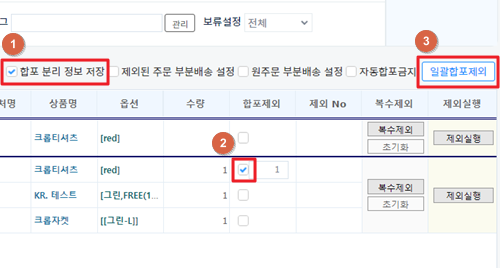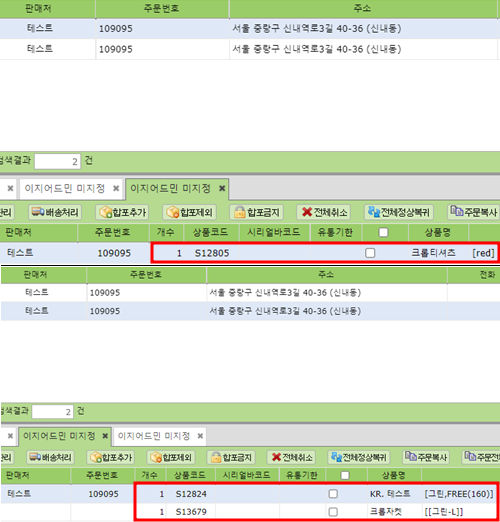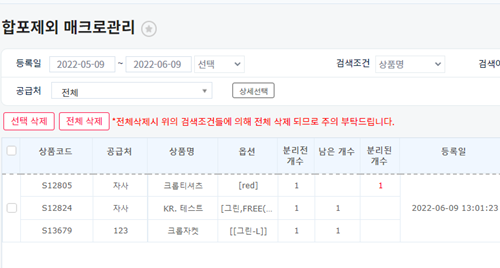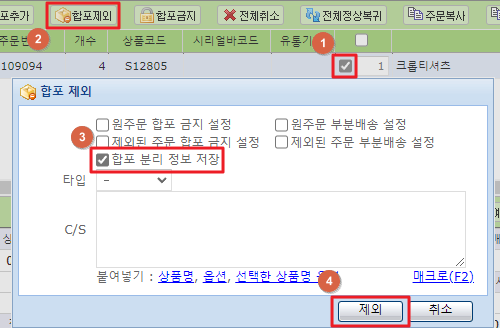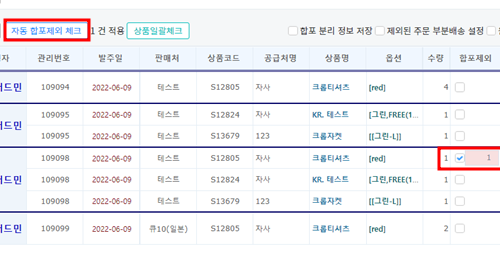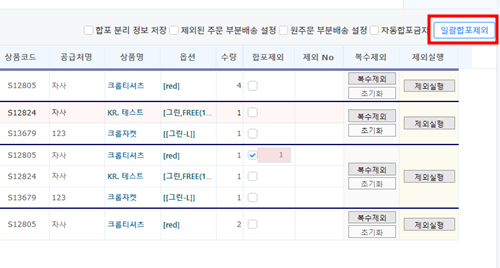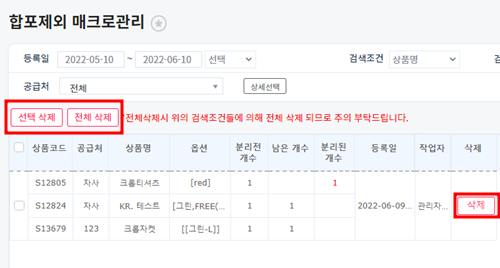"합포제외 매크로관리"의 두 판 사이의 차이
둘러보기로 이동
검색으로 이동
| 39번째 줄: | 39번째 줄: | ||
{| width="1200px" | {| width="1200px" | ||
|- | |- | ||
| − | | valign="top" |[[파일: | + | | valign="top" |[[파일:합포제외매크로3.png|대체글=|섬네일|500x500픽셀|(확대하려면 클릭)]] |
| + | {| class="wikitable" | ||
| + | |- | ||
| + | | 주문배송관리 > 주문관리 > 합포제외 매크로관리 | ||
| + | |} | ||
| + | 3. 해당 메뉴에서 매크로가 저장된 것을 확인할 수 있습니다. | ||
| − | |||
<br /> | <br /> | ||
<div> | <div> | ||
| 48번째 줄: | 52번째 줄: | ||
<br> | <br> | ||
| − | |||
| − | + | <br> | |
| − | |||
| − | |||
| − | |||
| − | + | ==<big>'''STEP2. CS창에서 합포제외 매크로 저장하기'''</big>== | |
| − | |||
| − | |||
| − | ==<big>'''STEP2. | ||
{| width="1200px" | {| width="1200px" | ||
|- | |- | ||
| − | | valign="top" |[[파일: | + | | valign="top" |[[파일:합포제외매크로.png|대체글=|섬네일|500x500픽셀|(확대하려면 클릭)]]1. CS창에서 분리 할 상품을 체크 후 합포제외 버튼을 클릭합니다. 이후 합포 분리 정보 저장에 체크 후 제외합니다. |
| 75번째 줄: | 72번째 줄: | ||
{| width="1200px" | {| width="1200px" | ||
|- | |- | ||
| − | | valign="top" |[[파일: | + | | valign="top" |[[파일:합포제외매크로2-2.png|대체글=|섬네일|522x522픽셀|(확대하려면 클릭)]]2. CS창에서 확인 시 주문이 분리되어 있는 것을 확인할 수 있습니다. |
| − | + | <br> | |
| − | |||
| − | |||
| − | |||
| − | |||
| − | |||
| − | 2. | ||
| − | |||
| − | |||
| − | |||
| − | |||
| − | |||
|} | |} | ||
| − | + | <br> | |
| − | |||
| − | |||
| − | |||
| − | |||
| − | |||
| − | |||
| − | |||
| − | |||
| − | |||
| − | |||
| − | |||
| − | |||
| − | |||
| − | |||
| − | |||
| − | |||
| − | |||
| − | |||
| − | |||
| − | |||
| − | |||
---- | ---- | ||
{| width="1200px" | {| width="1200px" | ||
|- | |- | ||
| − | | valign="top" |[[파일: | + | | valign="top" |[[파일:합포제외매크로3.png|대체글=|섬네일|500x500픽셀|(확대하려면 클릭)]] |
| − | |||
| − | |||
| − | |||
| − | |||
| − | |||
| − | |||
| − | |||
| − | |||
| − | |||
| − | |||
| − | |||
| − | |||
| − | |||
| − | |||
| − | |||
| − | |||
| − | |||
{| class="wikitable" | {| class="wikitable" | ||
|- | |- | ||
| + | |주문배송관리 > 주문관리 > 합포제외 매크로관리 | ||
|} | |} | ||
| + | 3. 해당 메뉴에서 매크로가 저장된 것을 확인할 수 있습니다. | ||
| + | <br /> | ||
| + | <div> | ||
* | * | ||
|} | |} | ||
| − | |||
| − | |||
| − | ==<big>'''STEP3. | + | ==<big>'''STEP3. 일괄합포제외 메뉴에서 저장된 매크로로 합포제외 하기'''</big>== |
{| width="1200px" | {| width="1200px" | ||
|- | |- | ||
| − | | valign="top" |[[파일: | + | | valign="top" |[[파일:합포제외매크로4.png|대체글=|섬네일|500x500픽셀|(확대하려면 클릭)]]1. 일괄합포제외 메뉴에서 자동 합포제외 체크 클릭 시 합포제외 매크로관리 메뉴에 저장되어있는 |
| − | |||
| − | |||
| − | |||
| − | |||
| − | + | 조건과 동일한 주문 건이 있을 시에 합포제외란에 자동으로 체크됩니다. | |
| − | |||
|} | |} | ||
| + | |||
---- | ---- | ||
| − | |||
| − | |||
| − | |||
| − | |||
| − | |||
| − | |||
| − | |||
| − | |||
| − | |||
| − | |||
| − | |||
{| width="1200px" | {| width="1200px" | ||
|- | |- | ||
| − | | valign="top" |[[파일: | + | | valign="top" |[[파일:합포제외매크로5.png|대체글=|섬네일|500x500픽셀|(확대하려면 클릭)]]2. 일괄합포제외 클릭하여 주문 건을 분리합니다. |
<br> | <br> | ||
| − | + | |} | |
| − | |||
| − | |||
| − | |||
| − | |||
| − | |||
| − | |||
| − | |||
| − | |||
| − | |||
| − | |||
<br> | <br> | ||
| − | |||
| − | |||
| + | ---- | ||
| + | {| width="1200px" | ||
| + | |- | ||
| + | | valign="top" |[[파일:합포제외매크로2-2.png|대체글=|섬네일|522x522픽셀|(확대하려면 클릭)]]3. CS창에서 확인 시 주문이 분리되어 있는 것을 확인할 수 있습니다. | ||
<br> | <br> | ||
| − | + | |} | |
| − | |||
| − | |||
| − | |||
| − | |||
| − | |||
| − | |||
| − | |||
<br> | <br> | ||
| − | |||
| − | |||
| − | |||
| − | + | ==<big>'''STEP4. 합포제외 매크로관리에서 매크로 저장내역 확인 및 삭제하기'''</big>== | |
| − | < | + | {| width="1200px" |
| − | < | ||
| − | |||
| − | |||
| − | {| | ||
|- | |- | ||
| + | | valign="top" |[[파일:합포제외매크로6.png|대체글=|섬네일|500x500픽셀|(확대하려면 클릭)]]합포제외 매크로관리 메뉴에서 저장된 매크로 내역을 확인 및 삭제할 수 있으며 | ||
| + | 수정/추가는 불가합니다. | ||
|} | |} | ||
| − | + | <br> | |
| − | + | ==<big>'''관련 FAQ'''</big>== | |
| − | + | *[[일괄합포제외]] | |
2022년 6월 10일 (금) 00:57 판
개요
이 페이지는 일괄합포제외 시 특정 상품을 자동으로 합포분리 할 수 있게 매크로로 저장하는 방법을 설명하고 있습니다.
매크로 저장 후 자동 합포제외 체크 클릭 시 합포제외 대상에 자동으로 체크가 되나
여러개의 매크로가 저장되어있으면 특정 매크로만 선택해서 자동 합포제외 체크는 불가합니다.
STEP1. 일괄합포제외 메뉴에서 매크로 저장하기
1. 합포 분리 정보 저장에 체크, 합포 제외해야 할 상품에 체크 후 일괄합포제외를 클릭합니다. |
| 2. CS창에서 확인 시 주문이 분리되어 있는 것을 확인할 수 있습니다.
|
3. 해당 메뉴에서 매크로가 저장된 것을 확인할 수 있습니다.
|
STEP2. CS창에서 합포제외 매크로 저장하기
| 1. CS창에서 분리 할 상품을 체크 후 합포제외 버튼을 클릭합니다. 이후 합포 분리 정보 저장에 체크 후 제외합니다.
|
| 2. CS창에서 확인 시 주문이 분리되어 있는 것을 확인할 수 있습니다.
|
3. 해당 메뉴에서 매크로가 저장된 것을 확인할 수 있습니다.
|
STEP3. 일괄합포제외 메뉴에서 저장된 매크로로 합포제외 하기
| 1. 일괄합포제외 메뉴에서 자동 합포제외 체크 클릭 시 합포제외 매크로관리 메뉴에 저장되어있는
조건과 동일한 주문 건이 있을 시에 합포제외란에 자동으로 체크됩니다. |
| 2. 일괄합포제외 클릭하여 주문 건을 분리합니다.
|
| 3. CS창에서 확인 시 주문이 분리되어 있는 것을 확인할 수 있습니다.
|
STEP4. 합포제외 매크로관리에서 매크로 저장내역 확인 및 삭제하기
| 합포제외 매크로관리 메뉴에서 저장된 매크로 내역을 확인 및 삭제할 수 있으며
수정/추가는 불가합니다. |